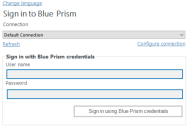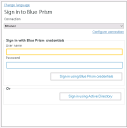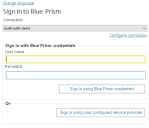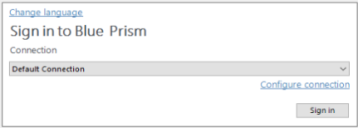Blue Prism 中的身份验证
作为 Blue Prism 用户,您必须先输入身份验证详细信息,然后才能在由您配置的连接定义的环境中执行任何任务。
Blue Prism 提供两种类型的环境,用于管理向平台进行身份验证的过程:
- 多重身份验证环境—此环境支持三种类型的身份验证:Blue Prism 原生身份验证、Active Directory 身份验证和外部身份提供程序身份验证。对于所有三种身份验证类型,角色和权限都映射到 Blue Prism 中的单个用户。对于外部身份验证,无法根据 Active Directory 等链接的身份提供程序内的用户组成员分配角色。此身份验证类型在创建用户期间配置,而且无法在创建用户后更改。
- 单一身份验证环境—此环境在 Blue Prism 6.8 版本之前称为 Active Directory 单点登录,它支持 Active Directory 身份验证(用户仅通过 Active Directory 登录,而且角色映射到 Active Directory 安全组)。要设置单一身份验证环境,请输入包含与 Blue Prism 中的安全角色关联的 Active Directory 安全组的域的名称,并选择该域中的安全组,其成员将获得访问 Blue Prism 的系统管理员权限。
已在创建数据库时选择了环境类型,并且仅在由单一身份验证 Active Directory 环境转换为多重身份验证 Active Directory 环境(请参阅单点登录以了解详情)时才能更改此环境类型。
多重身份验证环境
Blue Prism 原生身份验证
默认情况下,Blue Prism 使用自己的身份验证机制。用户帐户在 Blue Prism 中单独创建和维护,而且,通过验证所提供的凭据(在 Blue Prism 数据库中配置)来处理用户登录尝试。用户的各个权限和角色通过分配 Blue Prism 用户角色来控制。
有关在 Blue Prism 环境中管理用户的更多信息,请参阅管理用户。
Active Directory 身份验证
如果已在 Blue Prism 中配置 Active Directory 身份验证,则 Blue Prism 原生身份验证和 Active Directory 身份验证选项会显示在多重身份验证环境中的登录屏幕上,但用户只能使用为其配置的身份验证方法进行登录。
作为 Active Directory 域成员的 Blue Prism 管理员可以在特定环境的 Blue Prism 客户端的以下屏幕上启用 Active Directory 身份验证:“系统”>“安全—单点登录设置”。之后,他们必须通过 Active Directory 检索用户并向用户分配 Blue Prism 用户角色,以便
有关详细信息,请参阅
使用外部身份提供程序进行身份验证
使用外部身份提供程序进行身份验证可通过可选的 Authentication Gateway 组件在 Blue Prism 多身份验证环境中提供,该组件允许使用外部身份提供程序,如 Azure Active Directory、Okta、OneLogin 等。
如果已在 Blue Prism 的“系统”>“安全”—单点登录设置中配置外部身份验证,则 Blue Prism 原生身份验证和使用外部身份提供程序进行身份验证的选项会显示在多重身份验证环境中的登录屏幕上,但用户只能使用为其配置的身份验证方法进行登录。
有关详细信息,请参阅 Authentication Gateway 安装指南。
单一身份验证环境
仅能在 Blue Prism 单一身份验证环境中使用 Active Directory 单点登录。要在单一身份验证环境中配置 Active Directory 身份验证,必须指定将与 Blue Prism 安全角色关联的安全组所在的 Active Directory 域,并选择该域中的安全组,其成员将获得访问 Blue Prism 的系统管理员权限。
一旦为系统管理员配置了访问权限,就可以在其他 Blue Prism 安全角色和 Active Directory 安全组之间进行映射。
有关详细信息,请参阅单点登录。
更多登录设置
系统管理器中提供了更多登录选项,用于显示特定于环境的登录屏幕。
可以显示在当前连接中注册的用户列表(仅适用于经过身份验证的 Blue Prism 连接)。
可以用上次用户登录所选连接时使用的名称来预先填充用户名。
有关更多信息,请参阅登录设置。
 Docs
Docs